热门标签
热门文章
- 1回归预测 | MATLAB实现GWO-SVM灰狼优化算法优化支持向量机多输入单输出回归预测(多指标,多图)
- 2开发板上新抢先知丨居然可以用来跑游戏?_开发板可以玩游戏吗
- 3备战2024年美赛数学建模!2021-2023年美赛赛题变化及题目分析_美赛数学建模题目类型有哪些
- 4【GRU回归预测】基于卷积神经网络结合门控循环单元CNN-GRU实现数据多维输入单输出预测附matlab代码_gru代码matlab
- 5解读Stable Video Diffusion:详细解读视频生成任务中的数据清理技术
- 6Win11 安装 Docker及配置_windows11 docker
- 7OpenCV中二维直方图_opencv calchist 二维直方图
- 8Linux最狠命令sudo rm -rf /* 详细解释_删库代码rm-rf
- 9【算法Hot100系列】删除链表的倒数第 N 个结点
- 10国际软件开发新趋势:互联网开发平台_国外软件接单平台发展趋势
当前位置: article > 正文
VSCode编译运行 C/C++ 文件_vscode编译c++文件
作者:知新_RL | 2024-02-07 13:47:49
赞
踩
vscode编译c++文件
VSCode 编译运行 C/C++ 文件
一、效果展示
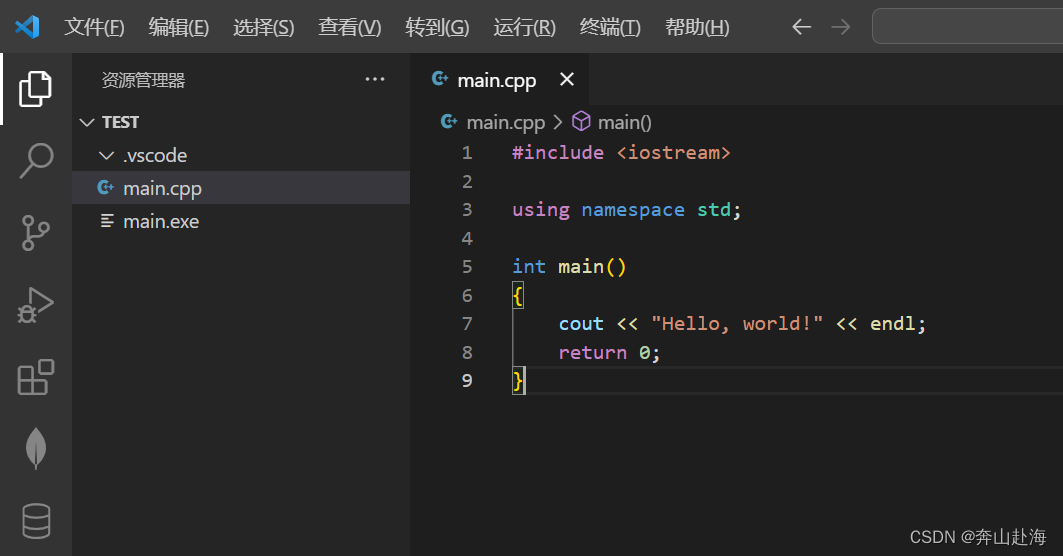
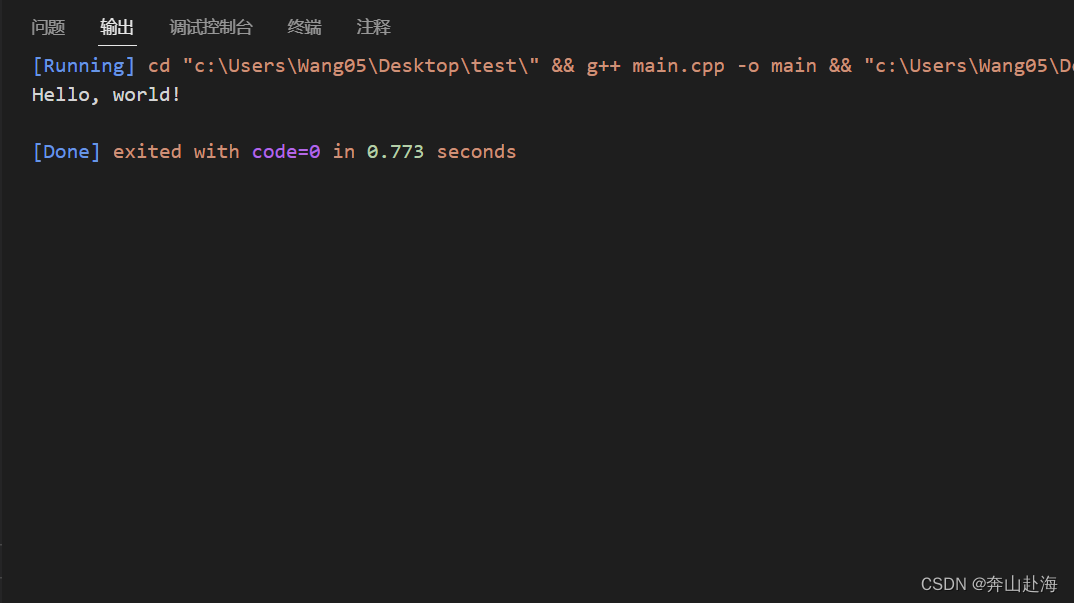
二、运行环境配置以及插件
1、环境配置
MinGW安装
下载地址:https://sourceforge.net/projects/mingw/,点击下载,文件是一个安装引导文件。(此方法下载很慢,没有科技建议找其他方法下载安装,然后再回来(ง •_•)ง)。
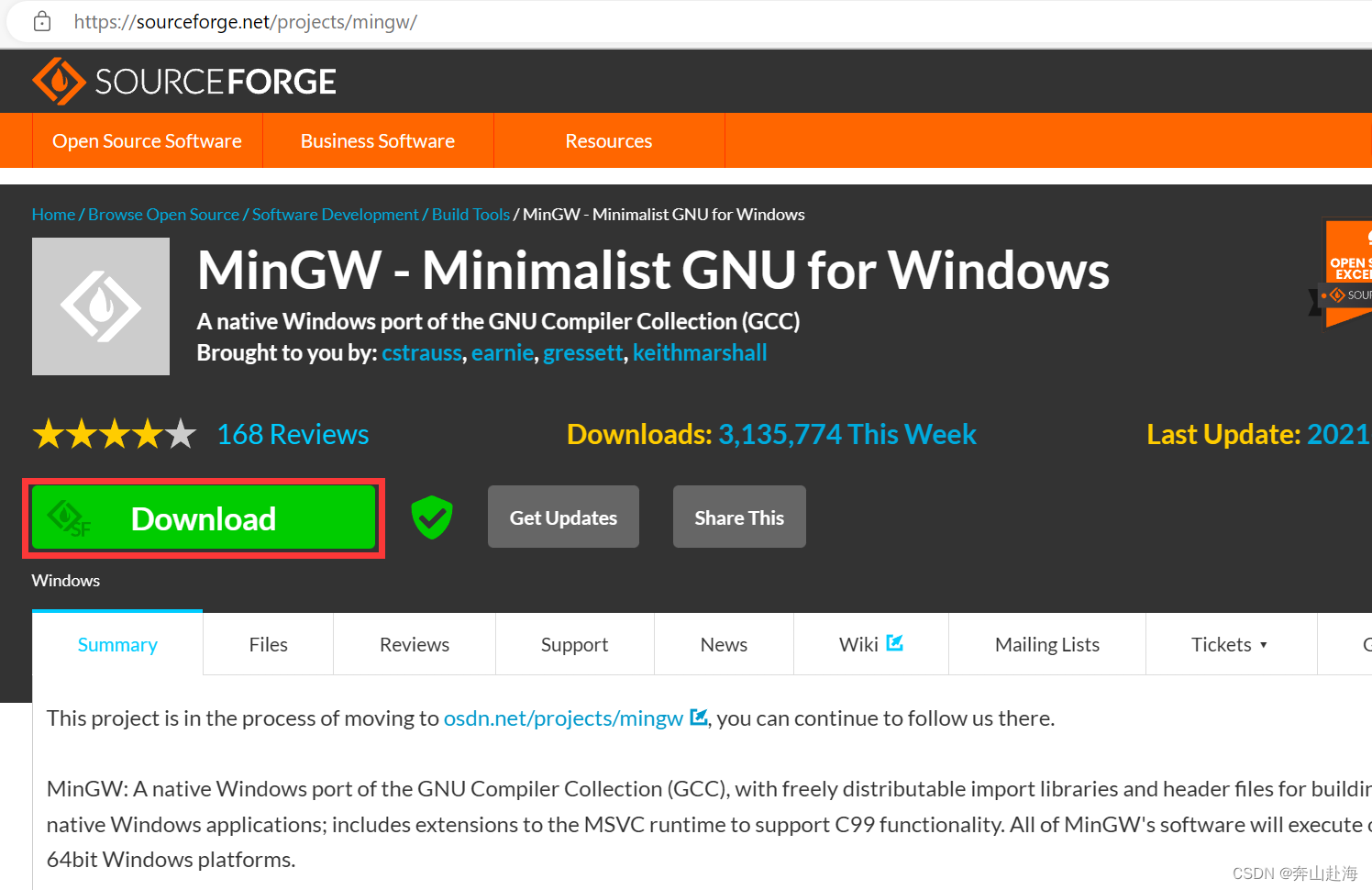
下载完成后,双击运行。

安装过程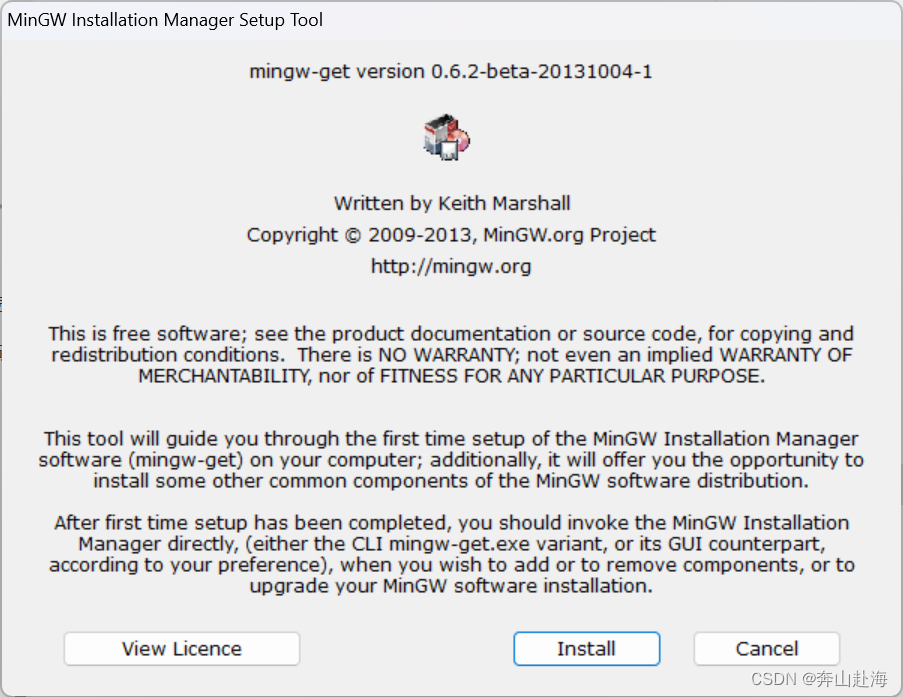 可选择安装路径,不要带空格。
可选择安装路径,不要带空格。
点击继续,开始安装管理器。
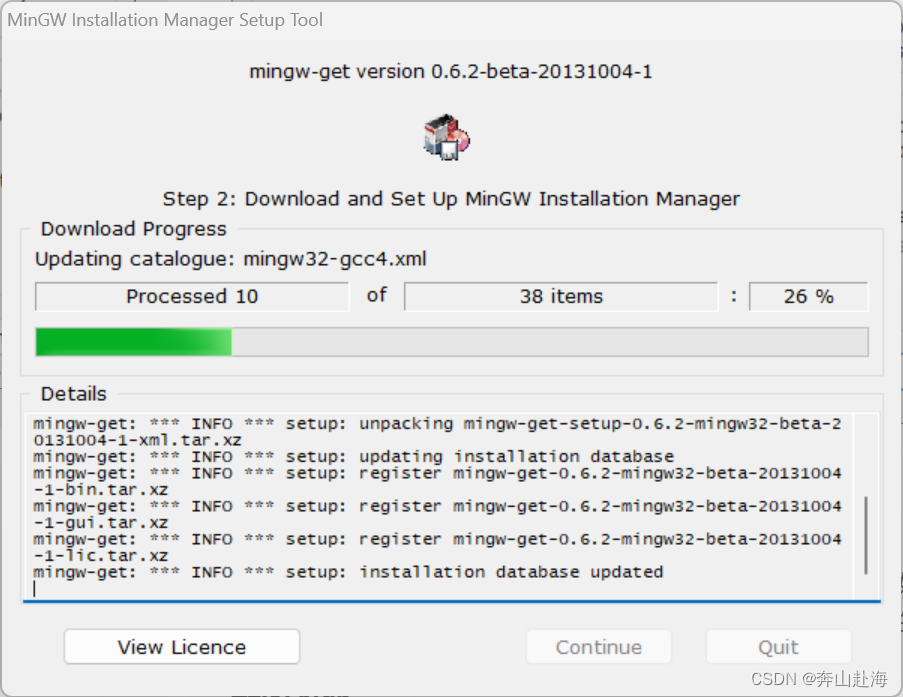
等待完成后,点击继续,点击右侧的环境列表,点击 Mark fro Installation。
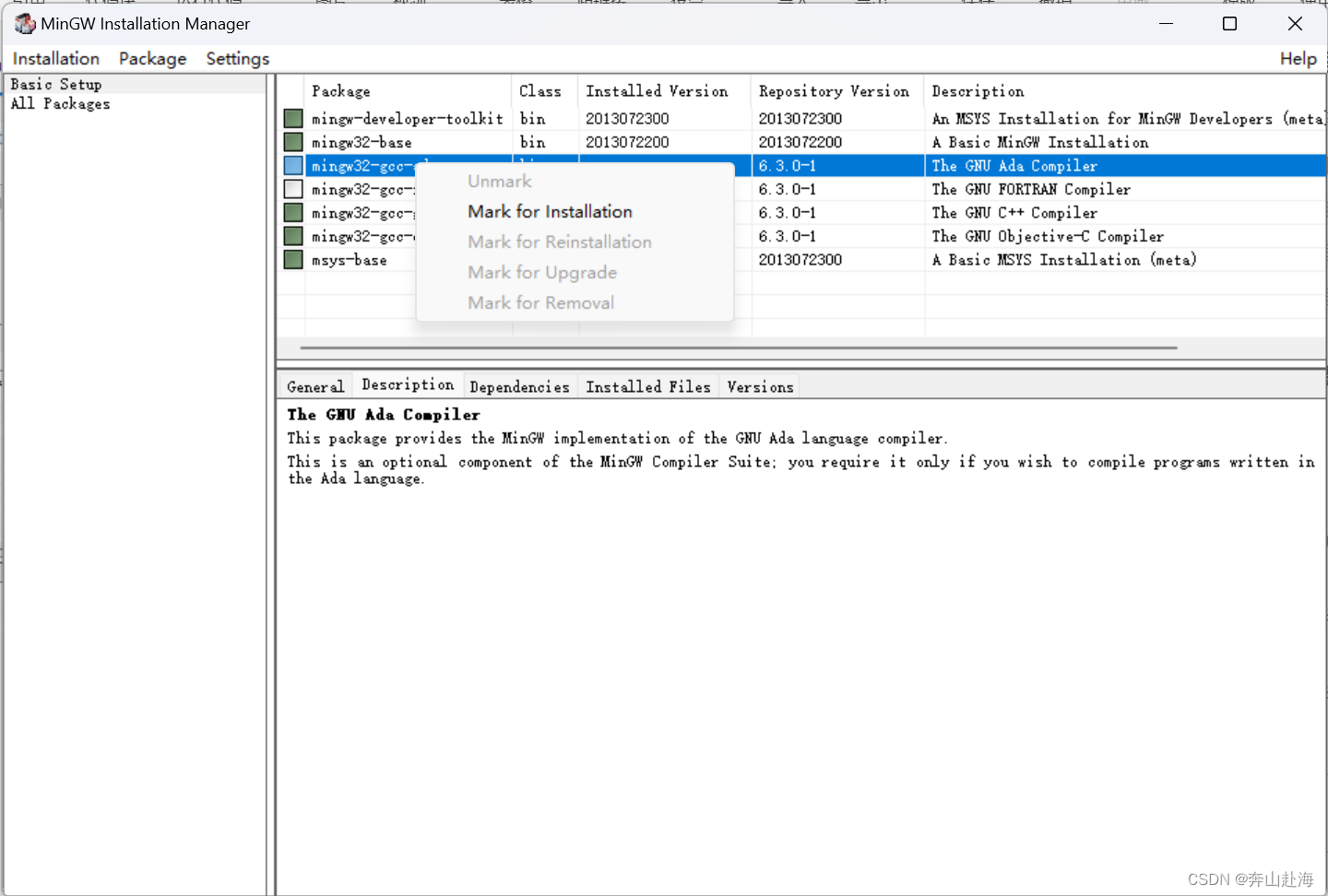
根据需要选择所需的环境后,点击左上角的 Installation -> Apply Changes,接着点击 Apply。
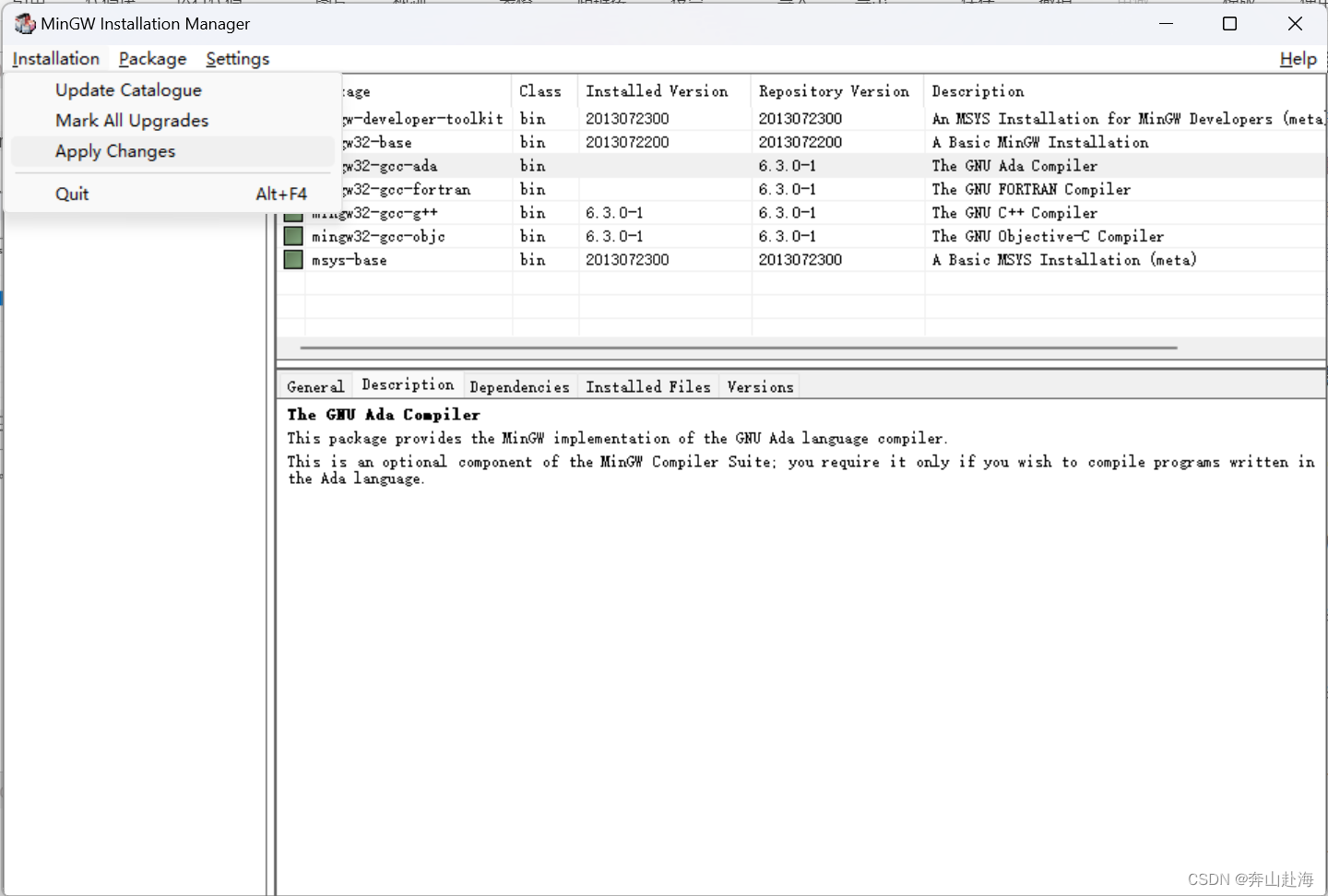
开始下载环境,下载会很慢。
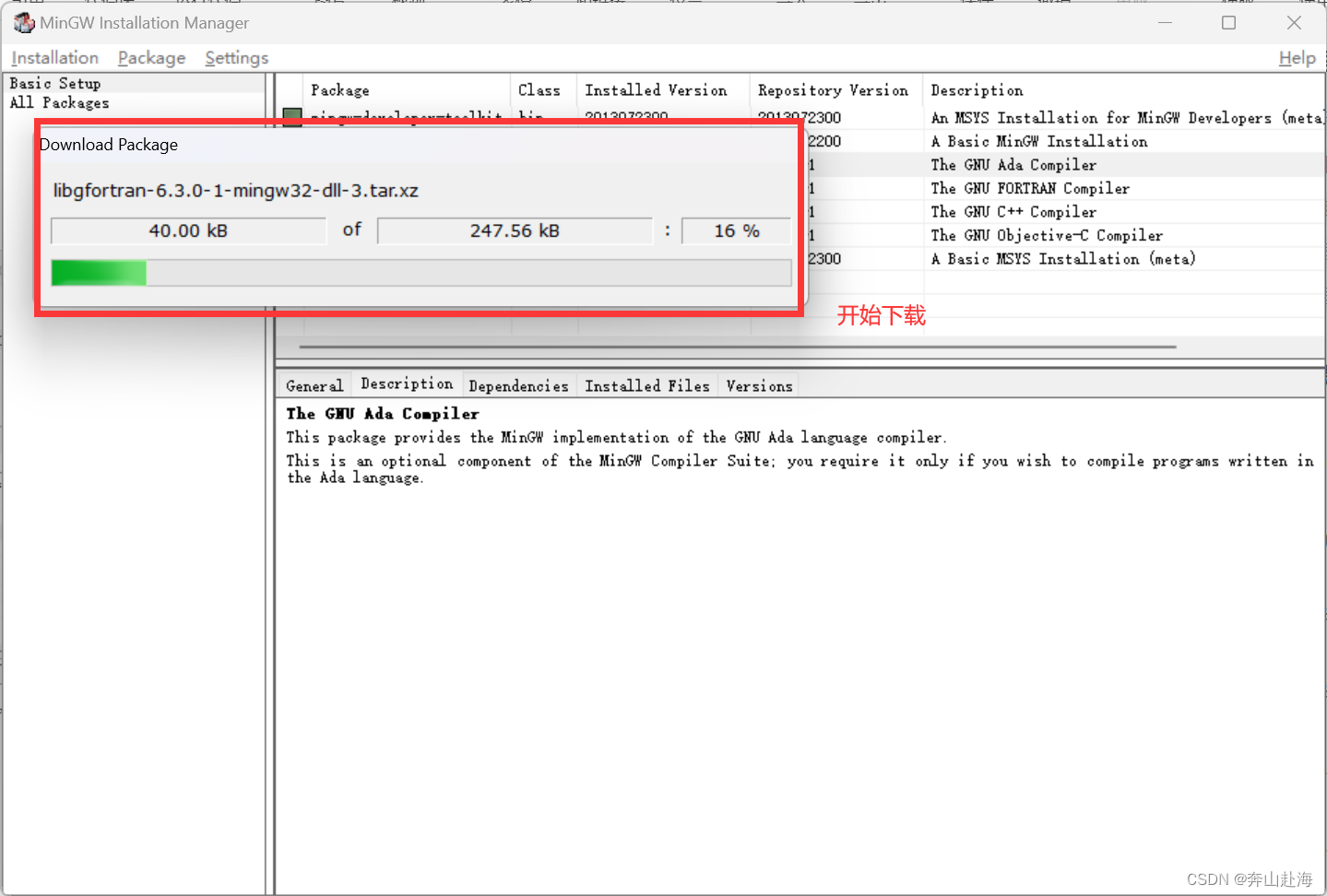
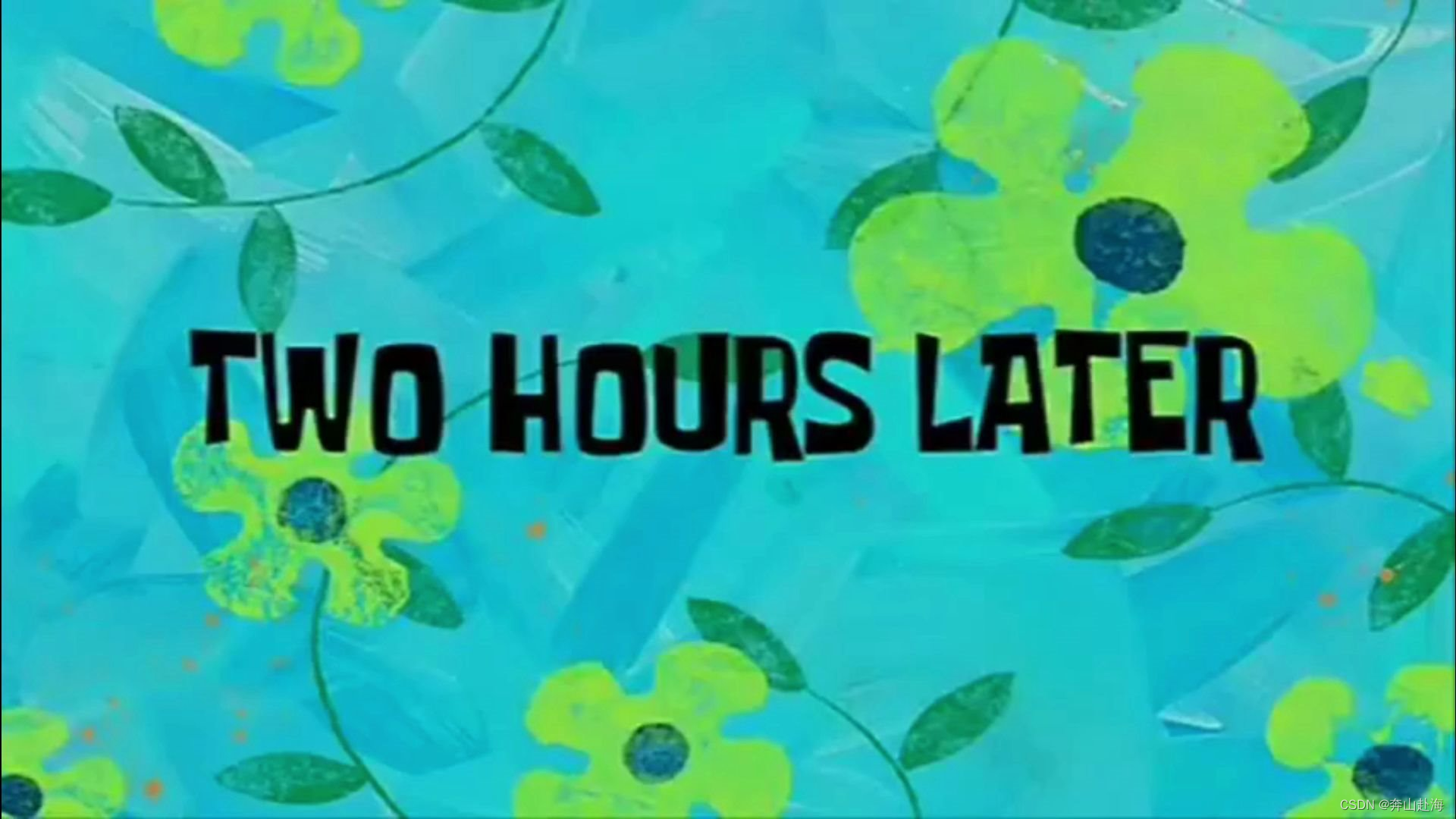
下载完成后,会自动应用安装,点击 Close。
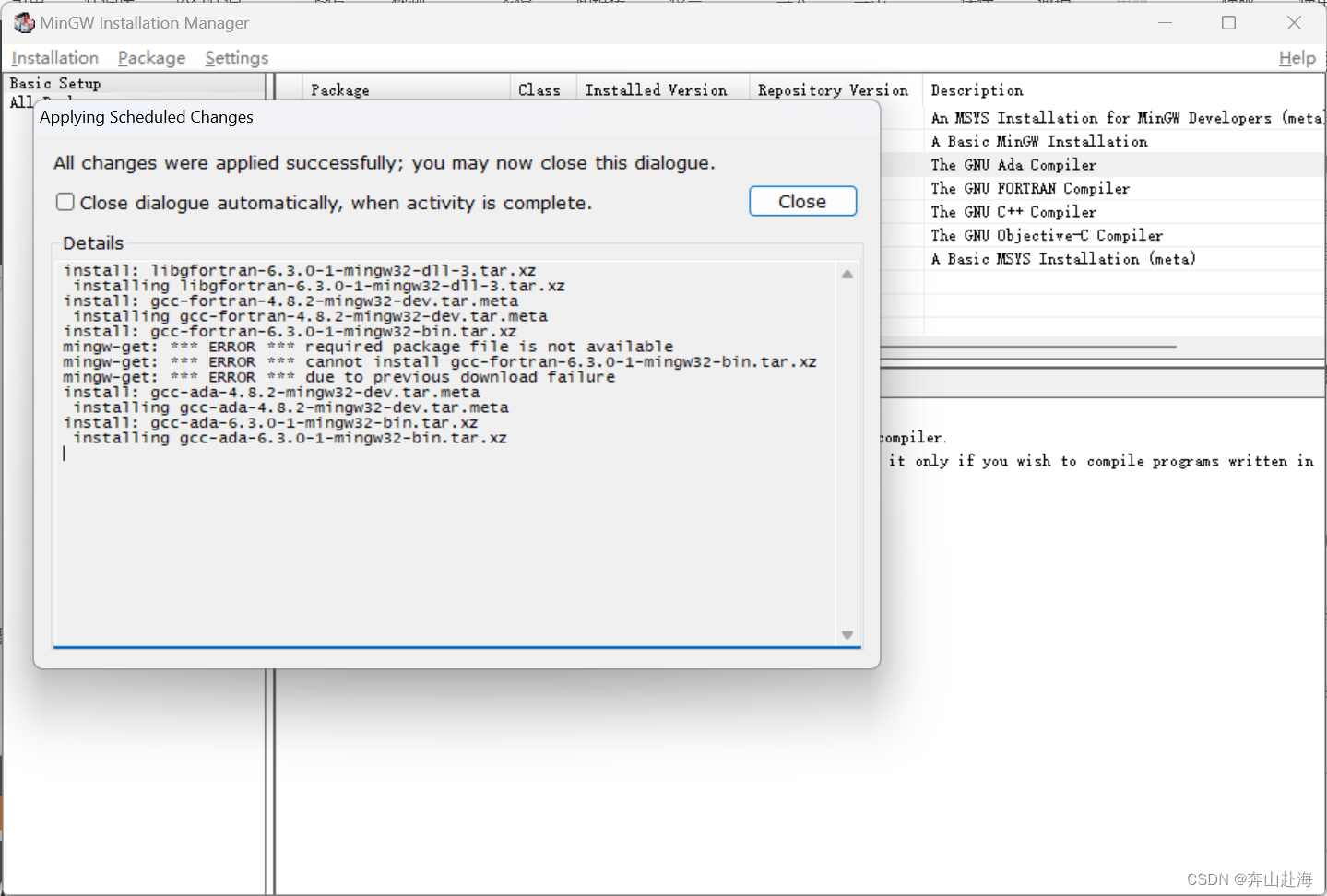
环境配置
右键此电脑 -> 属性 -> 高级系统设置 -> 环境变量。
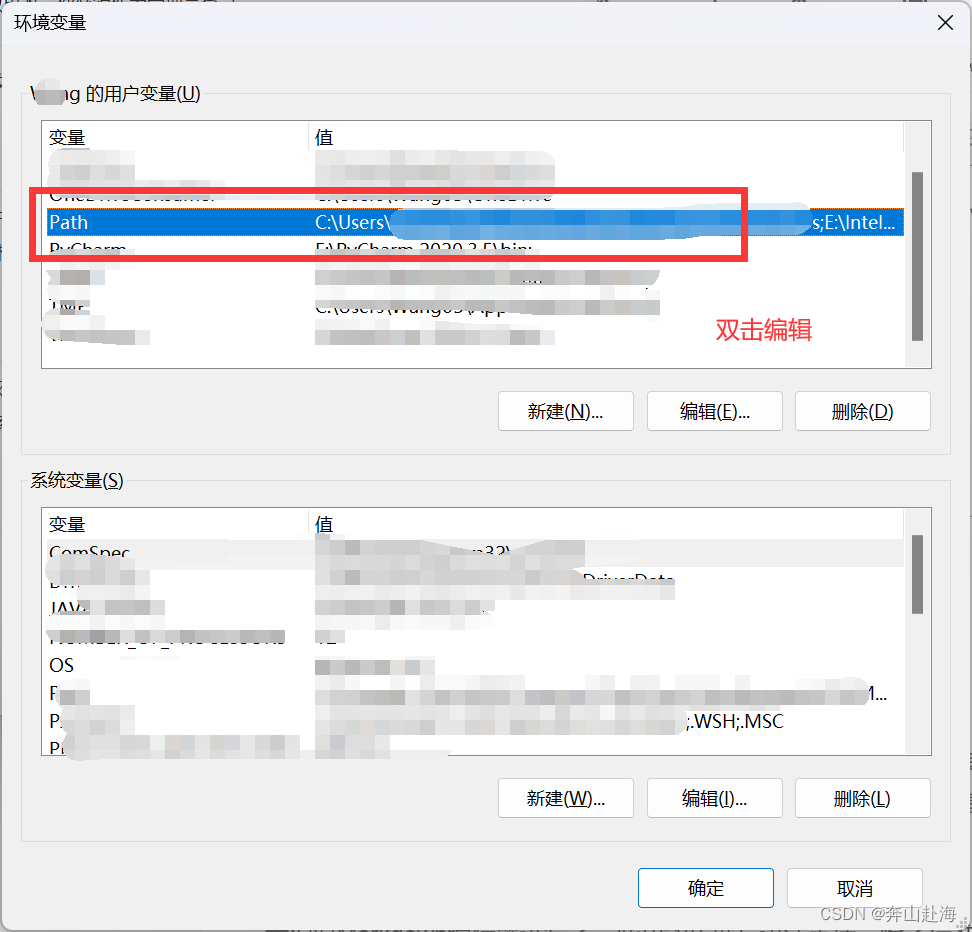
添加MinGW的bin文件夹路径。
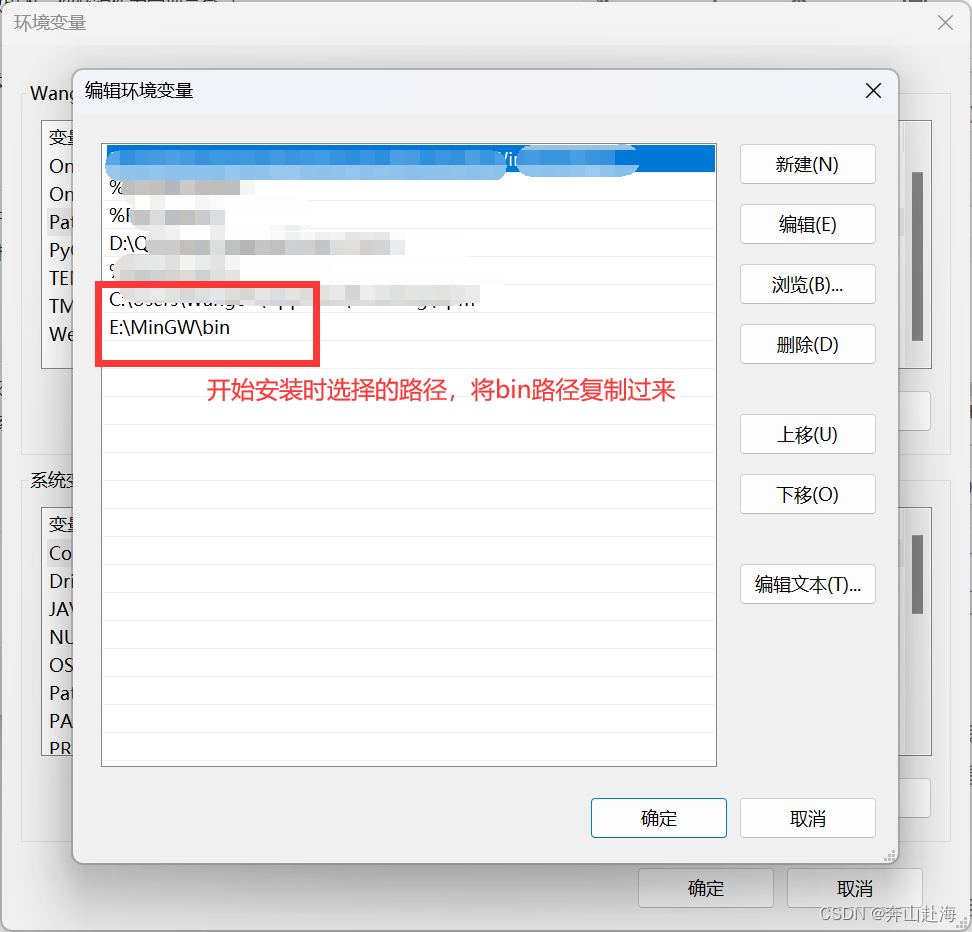
验证是否安装成功
打开命令行终端,输入 gcc -v。
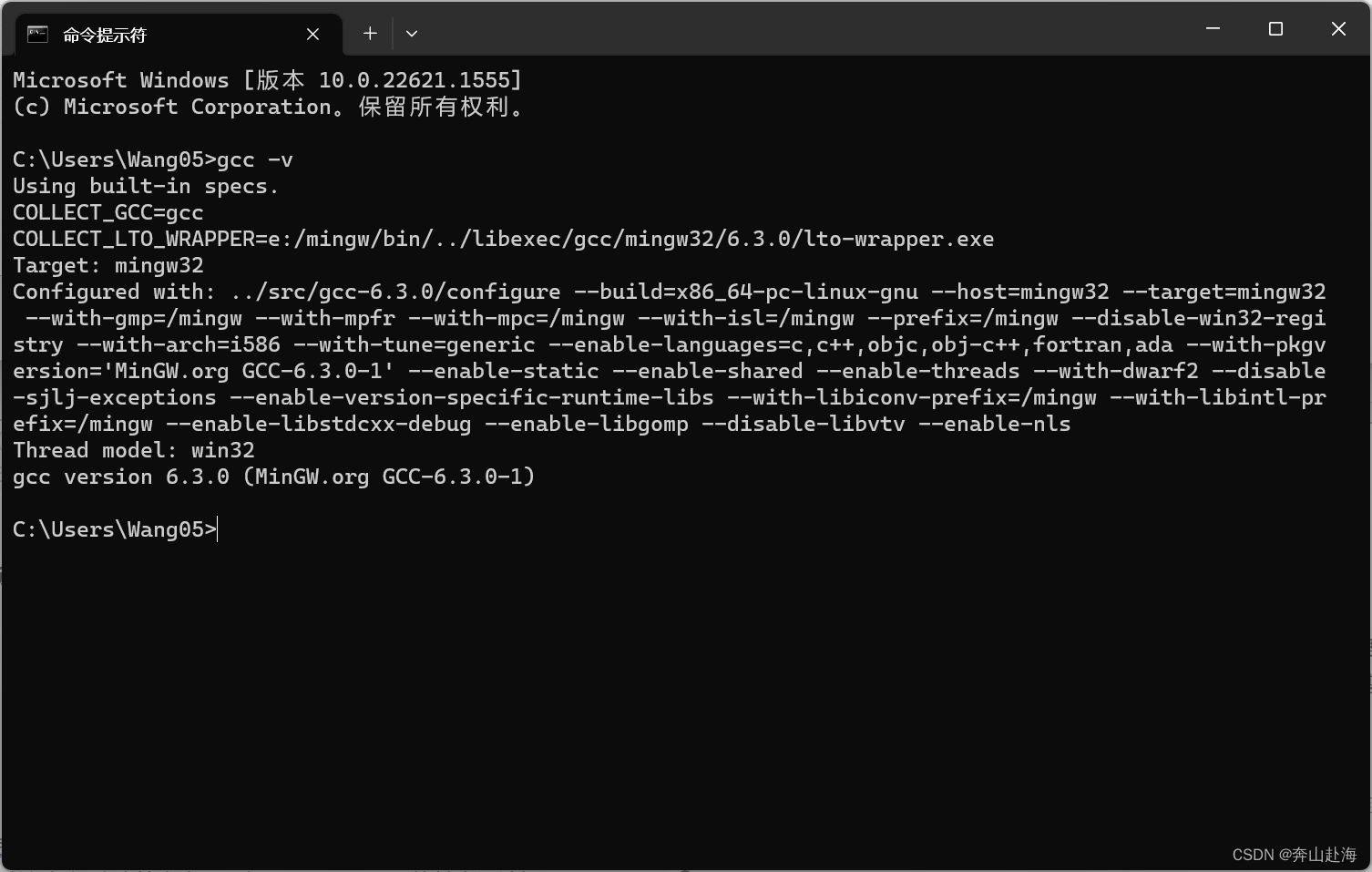
2、VSCode插件推荐
C/C++ 工具包
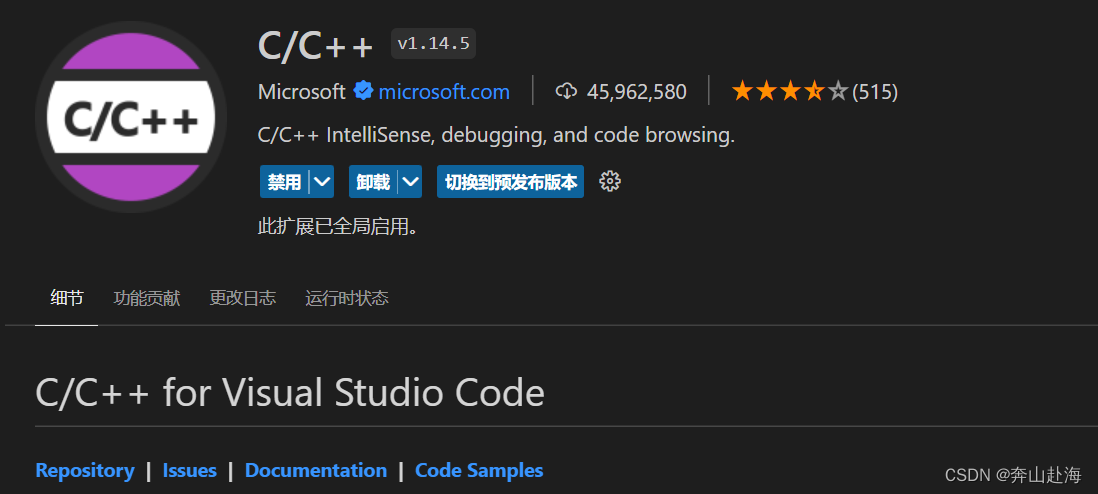
Code Runner
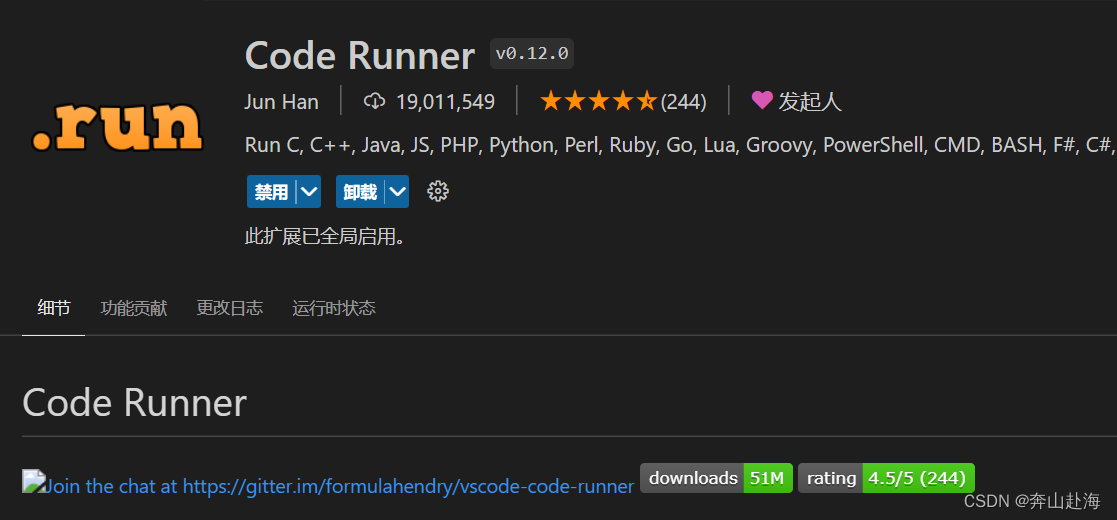
其他问题
完整走完上述流程,一般都能进行编译运行,如果不行,可尝试重启电脑。
或者是其他问题,如编辑器路径问题,如果你电脑里有其他C、C++编辑器,则可能会出现此问题。
出现此问题,可编辑C/C++扩展程序配置文件,步骤如下:
打开 C/C++ 配置
快捷键Ctrl + Shift + P,搜索 c configuration,点击编辑配置UI。
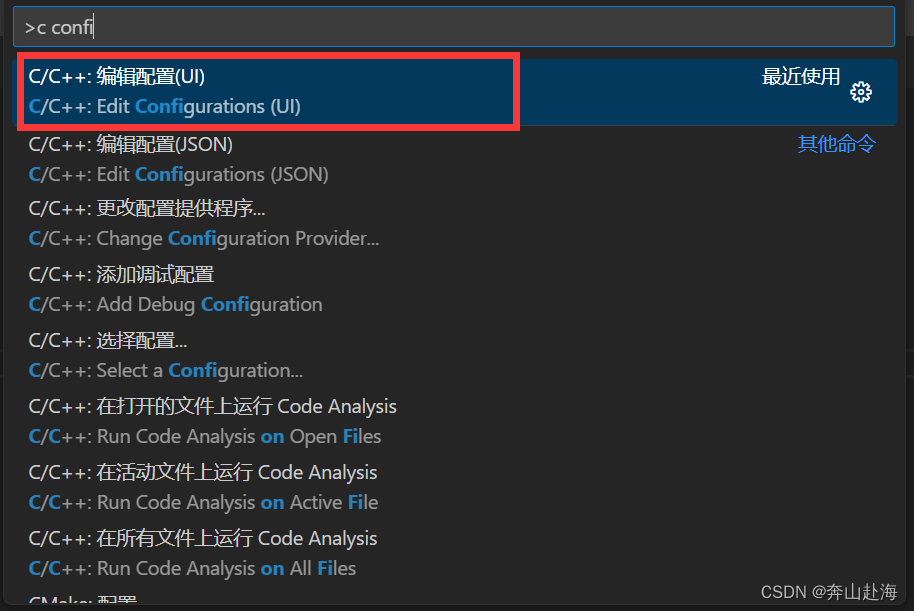
在编译器路径处选择 gcc。
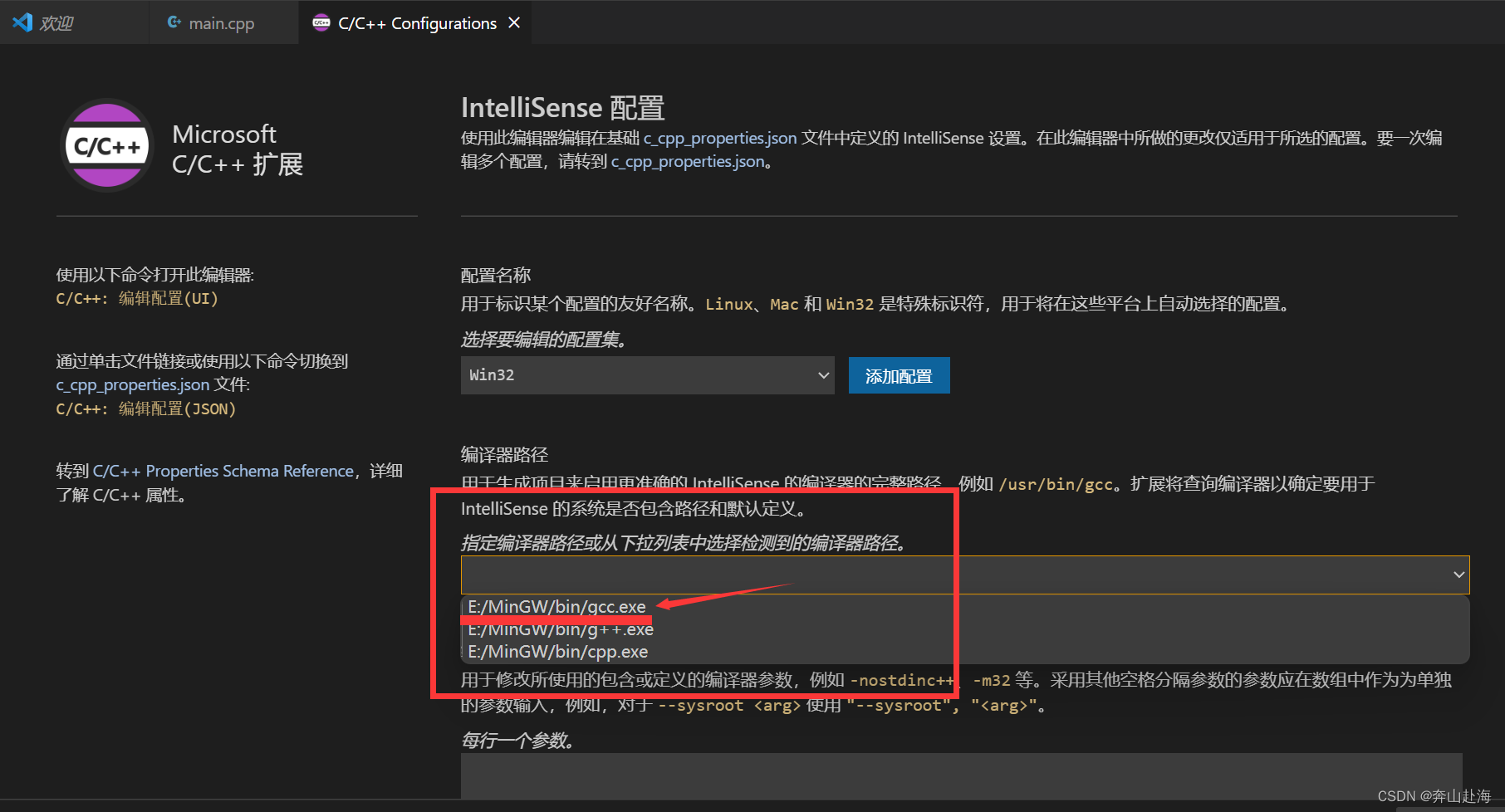
如果选择gcc后IntelliSense处报错,也需要进行选择,选择gcc x64。
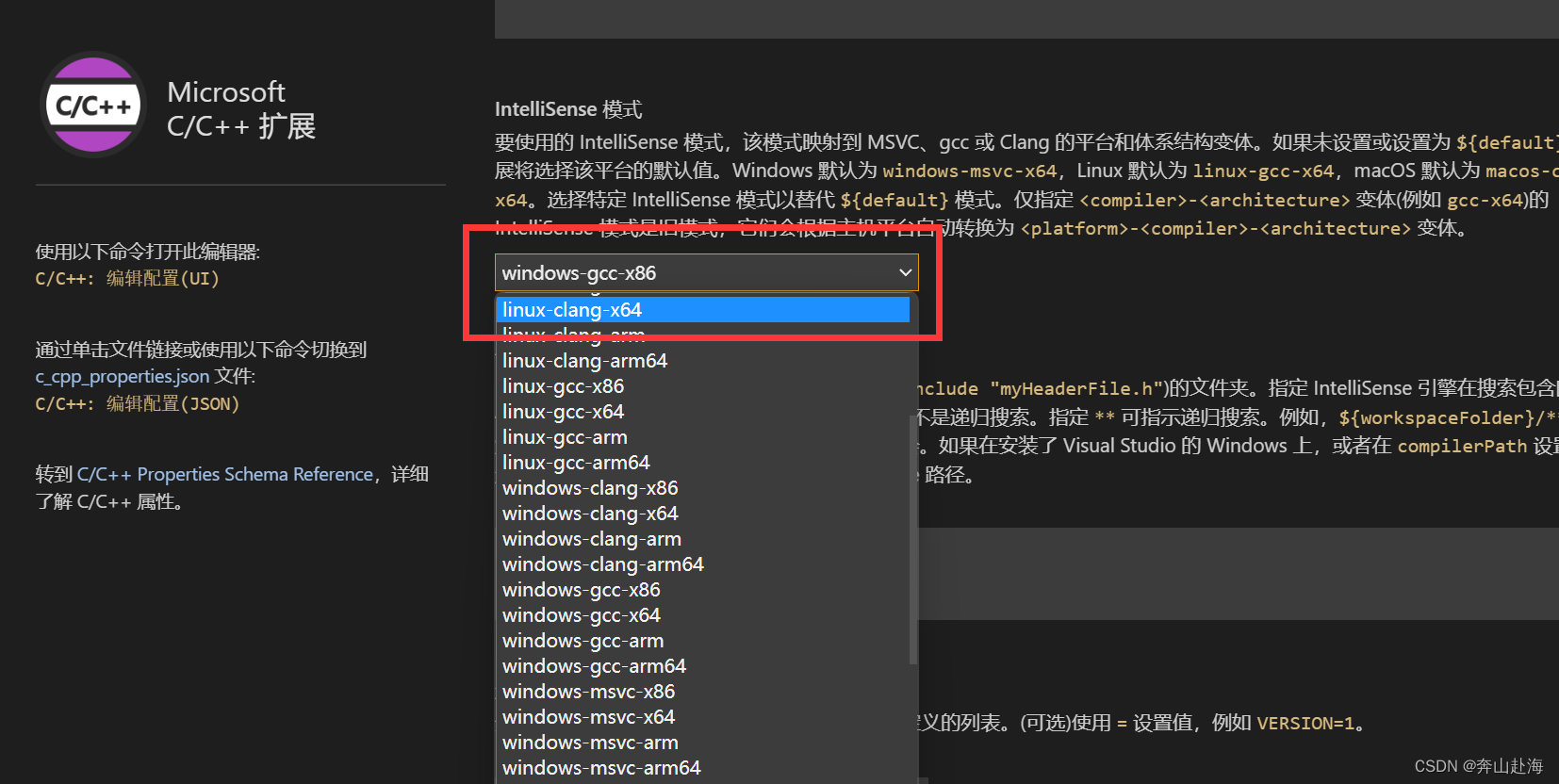
后序配置可根据自己需要进行更改。
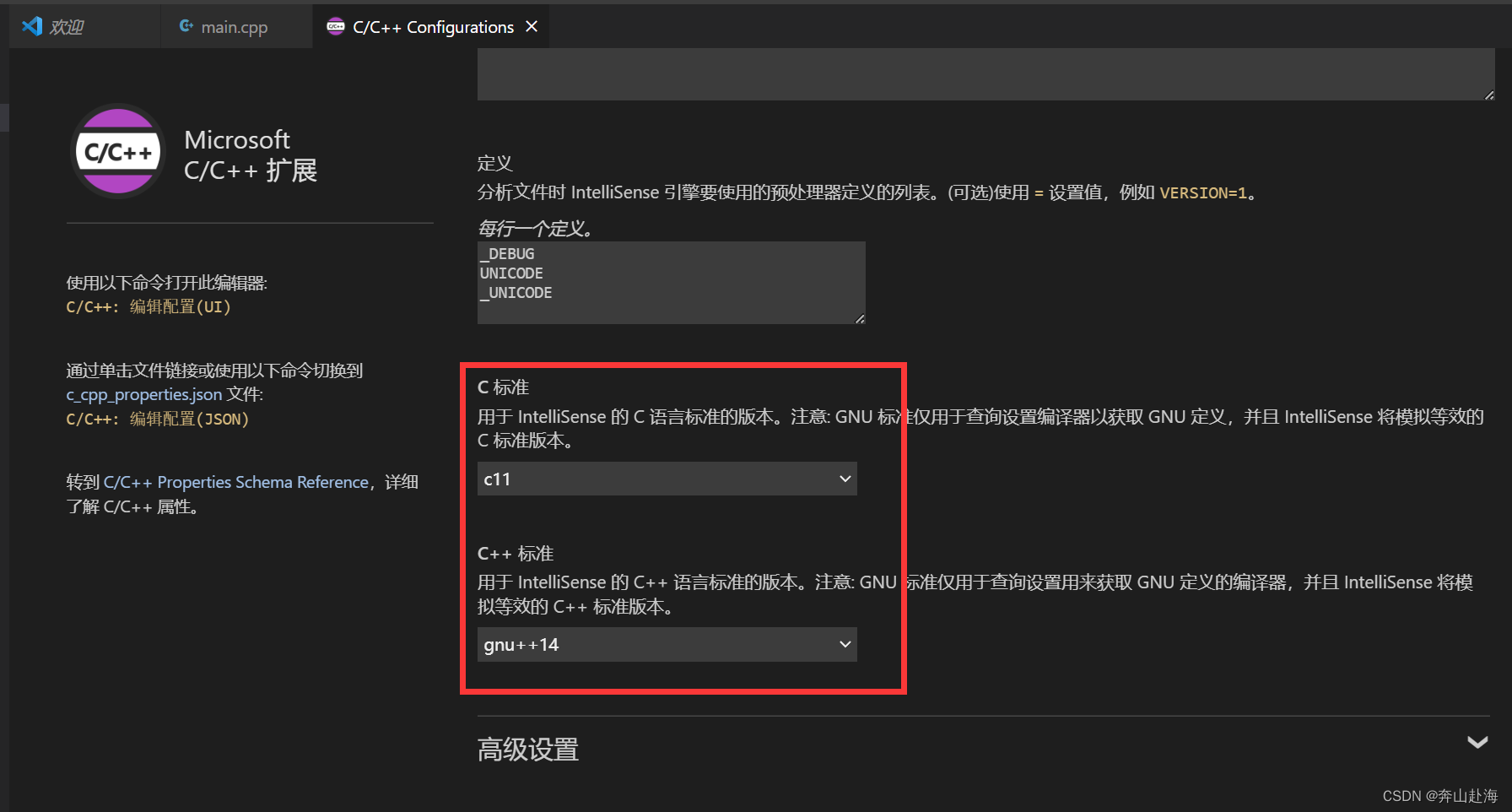
完!
声明:本文内容由网友自发贡献,不代表【wpsshop博客】立场,版权归原作者所有,本站不承担相应法律责任。如您发现有侵权的内容,请联系我们。转载请注明出处:https://www.wpsshop.cn/w/知新_RL/article/detail/65713
推荐阅读
相关标签


